
あとづけ屋では、 アウディTT(3代目)用ハイテックナビ の開発が完了し、2023年1月より発売開始致します。お問い合わせ頂いていたアウディTTのオーナー様、大変お待たせして申し訳ございません。
ただ、時間をかけて開発したことで、アウディのおしゃれなセンタークラスターの上部にきちんと収まり、モニターサイズ・解像度もご満足いただける仕様に仕上げることができました。
アウディの以下の車種に対応したハイテックナビがあります。
☞ 【コミコミプラン登場】アウディTT(3代目)カーナビ交換ならAndroid搭載ハイテックナビ2015年~適用商品がおすすめ(発売記念1台限定割引キャンペーン中)
アウディの場合、MMI(コンピュータ)と純正ナビ周りで発生する様々な不具合をアウディ専用ハイテックナビ に交換することで解消できる点はメリットがあります。多くのアウディオーナー様からご相談いただいたことで、MMI関連では、以下の不具合が発生していることが分かりました。
| × スマホを買い換えたらBluetooth接続できなくなった(2008年以前のモデル)
× バックカメラやサイドカメラ映像が映らないことがある × ナビ画面がブラックアウトすることがある × オーディオの音質が劣化して改善しない × ナビの音声誤認識が多く、目的地をいちいちオンライン検索で見つけないと経路案内できない × 昼間はナビ画面が見づらい |
これらの不具合が発生しているアウディのオーナー様は不具合を解消するためにも、ぜひハイテックナビをご検討ください。
アウディQ5(8R)専用ハイテックナビの取り付け後の状態は、以下のYouTube動画(8:29)をご参照ください。
また、車種ごとのセット内容や価格などの詳しい情報は以下のリンクをご参照ください。
目次
あとづけ屋のハイテックナビはセミオーダー商品のため、車種ごとに必要な機能が若干異なります。アウディTT(3代目)専用ハイテックナビ の場合、アウディー純正のステアリングスイッチやシフトパネルに付属しているスイッチ類、CDチェンジャーとプレイヤー、空調操作スイッチ、オーディオ関連など、純正のユーザーインターフェイスを、そのまま引き継げるように設計しました。

アウディの2008年以前のモデルでは、Bluetoothのバージョンが古いため、iPhone14などではBluetooth接続できなくなっていますが、ハイテックナビなら大丈夫!最新のios端末やAndroid端末で最新のインフォテイメントを大画面で快適にお楽しみいただけます。
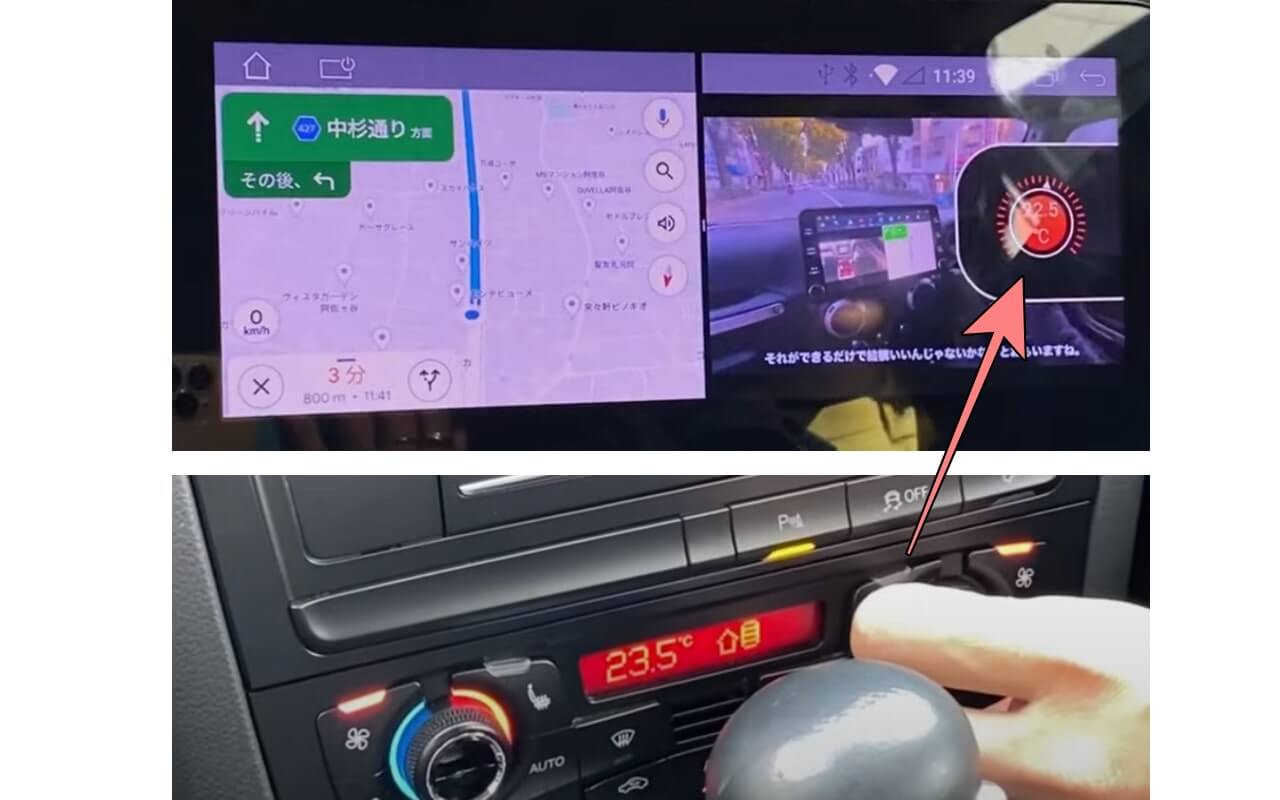
空調のスイッチを回すと、上の画像のように温度調整ボリュームや風量・風向調整ボリュームがナビ画面に表示されますので、運転中でもボリュームの位置に目線を下げる必要がありません。

ステアリングの音量調節ボリュームで、動画や音楽の音量調節もできます。

上の画像のとおり、ハイテックナビにバンドルしているGoogle Mapナビ、Yahooカーナビとアウディ純正カーナビについても選択式でハイテックナビ画面に表示することができます。

また、バックカメラやサイドカメラについても配線の引き回しは改善しますが、映像はそのままハイテックナビ画面に表示可能です。
| 車体と内装 | 車種モデル | ハイテックナビ機種名 |
 |
アウディTT(3代目) | アウディTT(3代目)専用 Android搭載ハイテックナビ(2015年~適用商品) |
 |
アウディA4アバントクアトロ Sライン | アウディA4アバントクアトロ Sライン専用 ハイテックナビ |
 |
アウディQ5 | アウディQ5(8R) Android 搭載ハイテックナビ(2008-2017年適用商品) |
 |
アウディQ7(8R) | アウディ Q7(2005-2015年式)専用 テスラカーナビ |
画像出典:カーセンサー
アウディA4アバントクアトロSライン、アウディQ5はこれまで多数取り付けさせていただき、不具合が解消するなどオーナー様からはご好評頂いています。
そもそもハイテックナビって何?という方は、以下の動画(18:25)を参照してください。
アウディの純正カーナビの評判について、アウディのオーナー様の生の口コミを基に調べてみました。
 出典:Twitter
出典:Twitter
こちらの方のお父様は、アウディのオーナー様でトラブルもなく楽な車だと息子さんにもオススメされているようです。しかし、息子さんは「カーナビは最悪」との評価。
アウディのカーナビのどこが最悪なのか、他の方の評価も見てみましょう。
 出典:Twitter
出典:Twitter
こちらのアウディ8Rのオーナー様は、おそらく純正カーナビに従って走ったら、上の画像のとおりダートの山道に誘導されたようです。8Rは車高が低いため、ダートでは、底を擦ってサスペンションバー、ロアアーム、フロアの他、エンジンやミッションを壊してしまう危険があります。
このような山道では純正ナビのみに頼らず、アウディ専用ハイテックナビ にバンドルしているGoogle MapやYahooカーナビなど複数のナビで経路を確かめると安全です。
 出典:Twitter
出典:Twitter
こちらのオーナー様もアウディの純正ナビの経路案内で「元の位置に戻された」とおっしゃっています。アウディのカーナビはいち早くGoogle Earthを搭載したことで話題になりました。しかし、当時のAndroidのバージョンは「3.0」、Google Earthのバージョンも同様に古いものにしか対応しません。
アウディ用ハイテックナビ の場合、OSはAndroid「9.0」か「10.0」を選択頂けますので、Google EarthやGoogle MapだけでなくGPSも最新のものに対応していますので、ナビの位置情報の精度も大幅に上がっています。
そのうえ、Yahooカーナビを併用することで、例えば市街地など都心の複雑な経路案内に関しては抜群の精度を発揮してくれるので、目的地に到着するまでのタイムロスが発生しにくいのです。
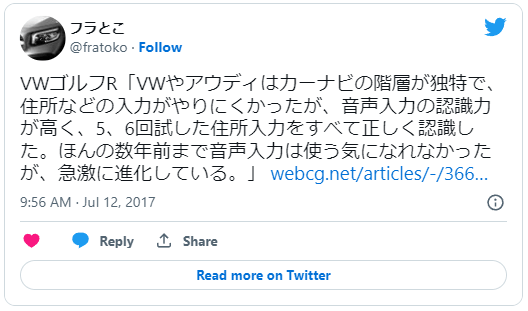 出典:Twitter
出典:Twitter
アウディの純正カーナビで目的地を検索する場合、ナビの「音声入力」とオンライン検索の「音声入力」があります。オンライン検索の「音声入力」は一定の精度がありますが、ナビの「音声入力」は、誤認識が頻繁に発生するようです。
例えば、「金沢駅」と言うと「神奈川駅」が候補に上がってきたりします。これは、Androidのバージョンが古いため、音声認識精度も旧タイプしか使えないことが原因と言えるでしょう。
このオーナー様のツイートの日付から見てAndroid「7.1」ではないかと思われますが、音声認識の精度が格段に上がったのはAndroid「8.0」からで、特に「9.0」以降は相当進化していますので、誤認識によるストレスがほぼなくなりました。
 出典:Twitter
出典:Twitter
アウディ専用ハイテックナビ は、アウディの純正ナビの弱点であるMMI関連の不具合を解消すべく設計された製品です。MMI自体は優れたシステムですが、これまでバックカメラやサイドカメラ映像が画面に表示されないことやオーディオの音質が劣化するなど様々な不具合が発生しているとお客様からのご相談が絶えませんでした。
ハイテックナビ は、MMIの優れた機能をそのままに、不具合個所を解決した製品ですので純正のユーザーインターフェイス(ボタン、ボリューム、CDチェンジャー・プレイヤー、カーナビその他)でこれまでどおり操作頂けるように設計しています。
また、アウディQ5などに搭載されている「アクティブクルーズコントロール」との相性も抜群なので、安心してご利用いただけるでしょう。
<アクティブクルーズコントロールの記事リンク>
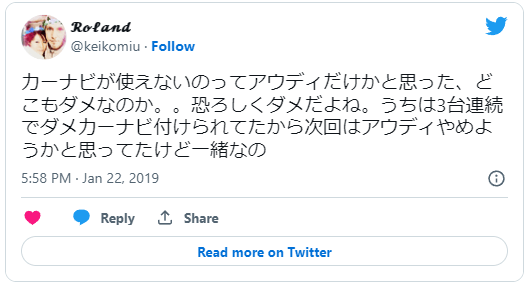 出典:Twitter
出典:Twitter
Android「9.0」と「10.0」から選択できて音声認識は勿論、AIによる機械学習機能も内蔵されていますので、使用しているうちに利用者の発音の癖などもしっかり掴んでくれます。カーナビも最新のバージョンをご利用頂けるので精度も抜群です。そのうえ、ドライブレコーダーの画像を保存したり、画像データをクラウド上のストレージに保存することもできます。
その他、YouTubeなどの無料動画やネットフリックス、Hulu、Amazon Primeなどの有料動画、音楽アプリなどのサブスクリプションも、スマホで利用されているものは、ほぼすべてハイテックナビでも追加費用をかけることなく利用可能です。
アウディ用ハイテックナビ は、純正ナビの数分の1のコストで取り付け交換まで行えますので、コスパは最高レベルと言えるでしょう。
また、Wi-Fiはスマホのテザリング機能を使えば追加費用はかかりませんが、月額1,000円(税別)の「Car Wi-Fi」を利用すればインターネットとほぼ繋ぎっぱなしで利用できます。(スマホは同時接続3台まで)
ここでは、これまであとづけ屋がご依頼を受け、アウディ用ハイテックナビを取り付けた実績のある商品の中で、画像記録を残していたもののビフォーアフターをご紹介します。
<ビフォー>
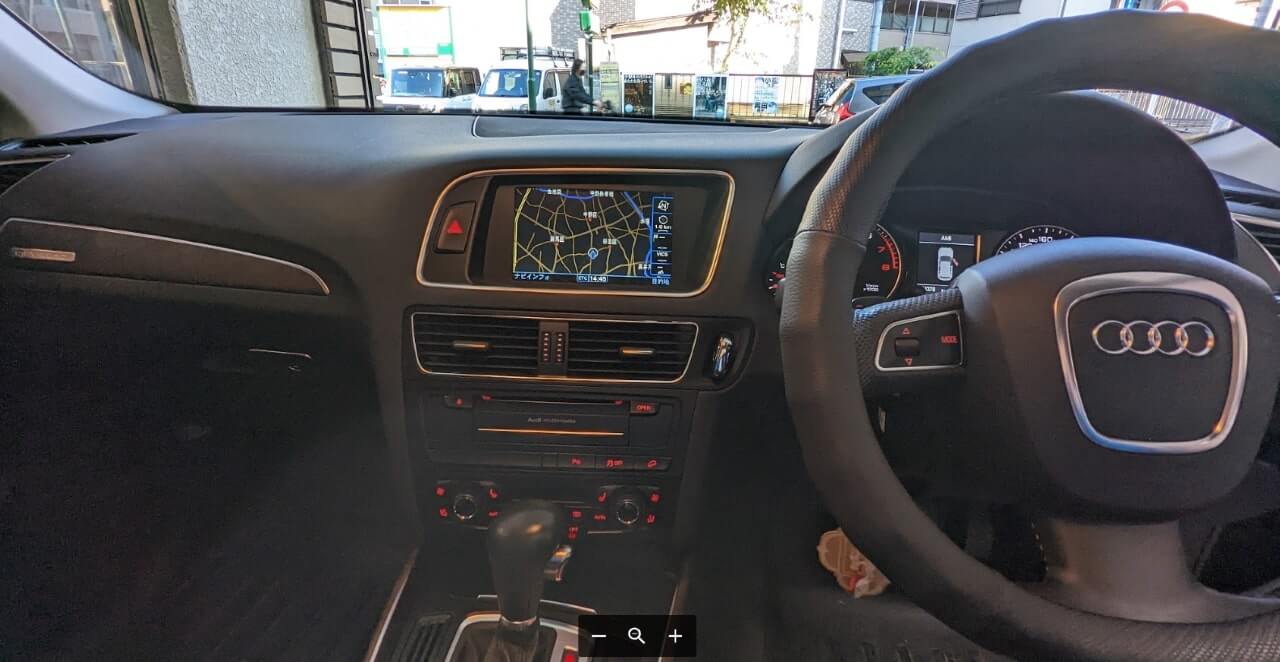
上の画像は、アウディQ5にハイテックナビを取り付ける前(ビフォー)の状態です。どこか懐かしい雰囲気はありますが、画面が小さく輝度も低いためか地図も大雑把な感じがして、今どきのナビには程遠いですね。オーナー様は、昼間はナビが見にくいともおっしゃっていました。
<アフター>

アウディQ5専用ハイテックナビに交換すると、このようになります。ハイテックナビのモニターの解像度は横1920×縦1200ピクセルありますから、上の画像のように2分割画面にしても、繊細に表示され文字が崩れることはありません。
また、輝度が上がっても文字がにじんで読めないということもありませんので、旧タイプ純正ナビのようにパネルの奥にモニターを設置する必要もなく、昼間でも鮮明に表示されます。
そのため、ハザードボタンを下に配置し、フロントガラスの視認領域を邪魔しない範囲まで拡大した結果、10.1インチワイドモニターがベストという結論になりました。モニターを固定するパネルは、アウディQ5専用のパネルであり、違和感なく取り付けできます。
助手席からは動画を楽しむことができ、運転席からはナビ画面が常に表示されるマルチタスクで使用することが可能となっています。高速道路の渋滞時にアクティブクルーズコントロールを作動させれば、1画面で動画を楽しむことも可能です。
<ビフォー>

上の画像は、アウディA4の車内です。交換するのは純正ナビモニターが取り付けられているパネル部のみで、センタークラスターやシフトパネルにあるボタンやスイッチ類はそのまま使用するので、これまでの操作感が変わることはありません。ステアリングスイッチもそのまま使います。
使い慣れたユーザーインターフェイスはそのままで、ナビの機能(中身)だけが追加されるイメージです。
<アフター>

10.1インチワイドモニターは全画面表示であれば、後部座席からでも動画が楽しめるレベルです。2分割画面でも助手席からであれば、繊細な動画が十分楽しめます。真横から見ると、ナビモニターがしっかりパネルに固定されていることが分かります。
このように、アウディのおしゃれなパネルデザインの風合いを崩すことなく、ぎりぎりまでモニターを大きくすると車内はガラッとエンタメ空間に変わるのです。
アウディは、車種によって微妙にパネルデザインやサイズが変わりますが、車種ごとに特注でパネルをご用意していますので、アウディTT(3代目)、アウディA4アバントクアトロ Sライン、アウディQ5・R8、アウディQ7と、どの車種であってもナビモニターは綺麗に収まります。
ぜひ、アウディ専用ハイテックナビ でカーライフを更に楽しんで頂けましたら幸いです。
最近、アウディ専用ハイテックナビをご購入いただいたお客様以外で、AliExpressやヤフオクで中華ナビを購入された方から弊社に 以下のようなご相談が絶えません。
他にも開梱して通電したが動かないなど、様々なご相談が後を絶ちません。
残念ながら、これらはすべてライセンス対象地域が違うことや最悪はAndroid OSがコピー製品のため対応のしようがありません。Android OSはGoogle PlayなどのGoogleアプリと接続すると、Androidのライセンス対象地域や購入履歴に問題があるか、シリアル番号が重複して存在している場合、コピー製品と判断しOSを強制停止する機能があります。一旦、Android OSが利用停止されると復旧できません。
以下の動画は、ご相談いただいたお客様から問題の中華ナビ製品を送っていただいて、状態を確認した様子を撮ったものです。(5:27)。中華ナビを検討している方や既に購入された方は、動画をご覧になって参考にしてください。
<お客様からのご相談に応じているスタッフのショート動画>
「【続】当店で購入されていないお客様へ注意事項がございます。」
Android OSの正規品は有料で、例えばAndroid 10の場合は円安も影響して40,000円ほどかかります。アウディ専用ハイテックナビは、正規のAndroidを購入していますので、問題ありません。
これは、例えばWindowsでも自作PCの場合、有料になるのと同じです。つまり、正規のAndroidでバージョンが新しいものをセットしていたら、当たり前ですがAndroidナビを4万円や5万円では売れない筈です。このことに気づいてください。
また、Android OSを購入してもハード側の問題で正常に動作するかは保証されませんし、販売業者と交渉して返品する場合も海外への送料が35,000円前後かかります。
当初、見かけは正常に動いたとしても中国内で販売された過去の古いAndroidスマホからOSを抜き取ってナビに転用したり、複製しているものもあります。複製品は論外ですが、スマホから抜き取ったOSは、バージョンが古く更新できないことが多いので注意しましょう!
さらに詳しい情報を知りたいという方は、以下の関連記事を参照してください。
アウディTT(3代目)用ハイテックナビ の取り付けは、難度の高さからDIY非推奨としております。2022年12月現在、ハイテックナビの販売加盟店は全国に30店以上となっており、取り付けに関する講習など積極的に行っていますので、差支えなければ取り付けはお任せ頂ければ幸いです。
アフターメンテナンスのことも含めると、アウディのように取り付け難度が高い場合は安全かと思います。もし、どうしてもDIYで対応したいというご意向の場合は、その旨ご相談いただけましたら検討させていただきますので、あとづけ屋公式LINEからお気軽にご相談ください。
ここでは、アウディ用ハイテックナビ の動作テスト風景から、設定方法を解説します。ご購入いただいたお客様で、設定を変更したいという方は、参考にしていただけましたら幸いです。
こちらが アウディ専用ハイテックナビ のメインメニュー画面になります。

このメインメニューからすべての機能にアクセスできるので、メニューの階層などで迷うこともないので便利です。早速、Wi-Fiの接続から始めましょう。

アウディ専用ハイテックナビ のメインメニューの【設定アイコン】をタップします。
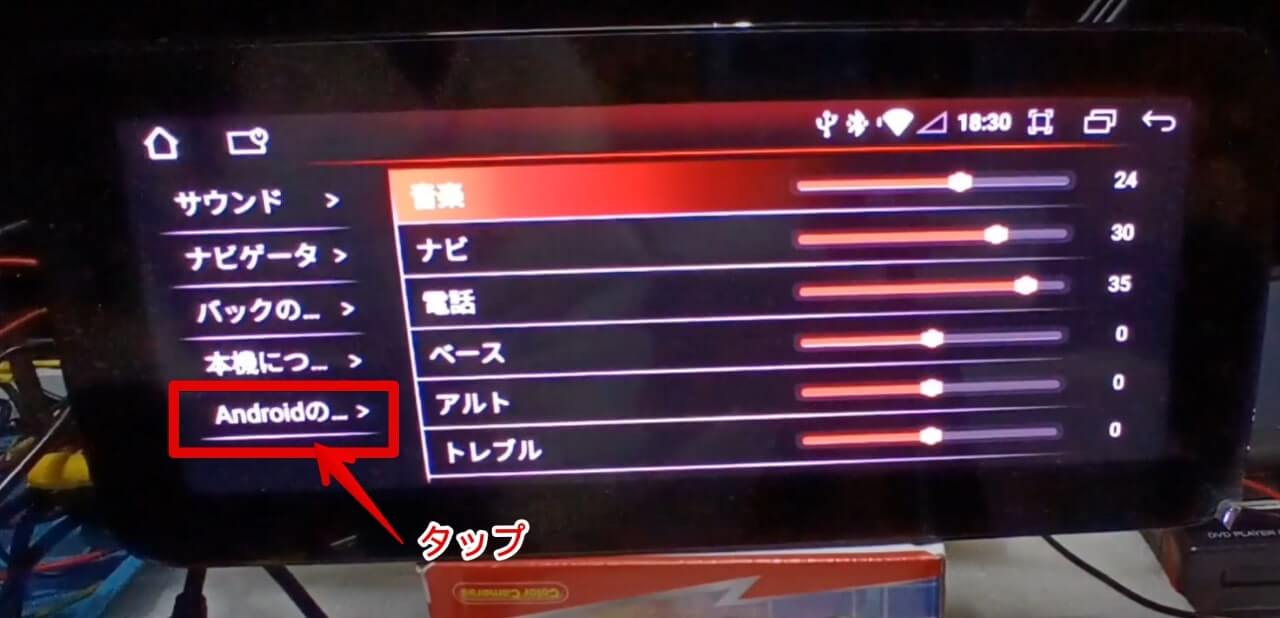
設定メニューのAndroidをタップします。
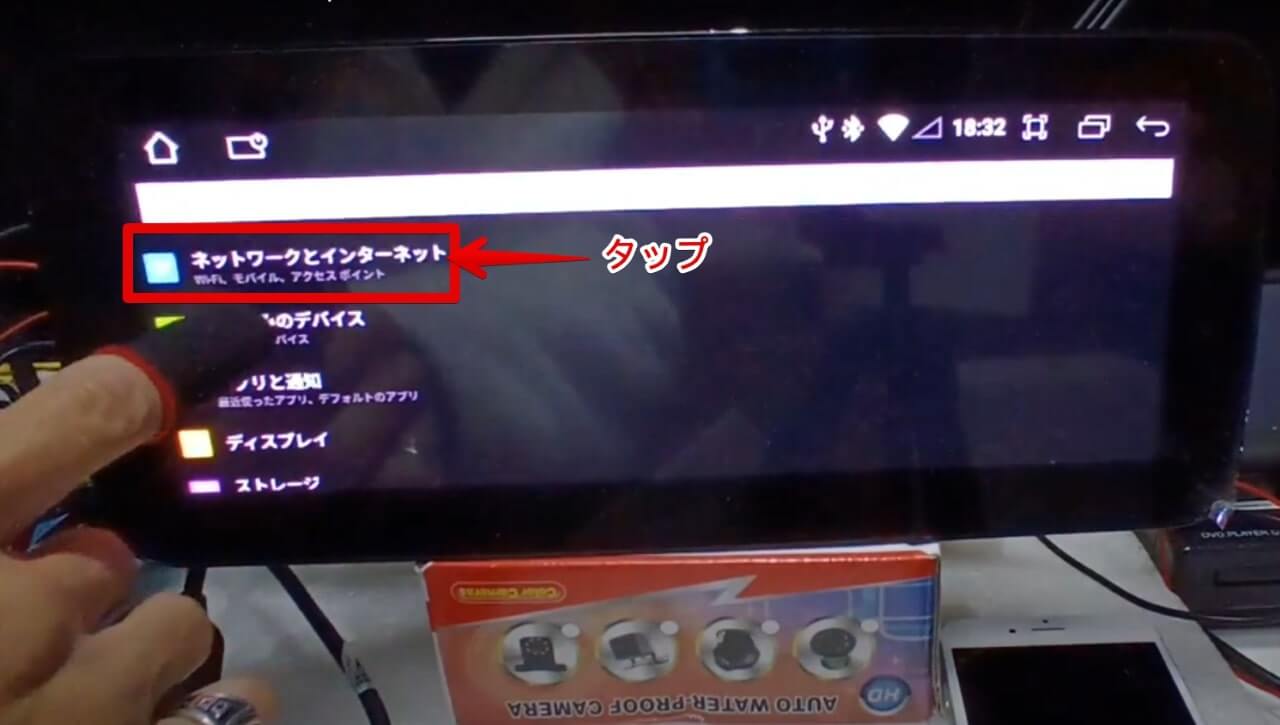
Androidの設定メニューが表示されたら、【ネットワークとインターネット】をタップします。

ネットワークとインターネットメニューの【Wi-Fi】をタップし、Wi-Fiの名前一覧が表示されたら接続するWi-Fiの名前を選択して、最初だけパスワード入力して接続します。スマホ同様に次回からは自動で接続しますので、パスワードを入力する必要はありません。
また、電波が届けばご自宅のWi-Fiと接続することもできます。
アウディ専用ハイテックナビ をスマホのテザリングを利用してインターネットに接続する方法を解説します。

ネットワークとインターネットメニューの下の方の【アクセスポイントとテザリング】をタップします。
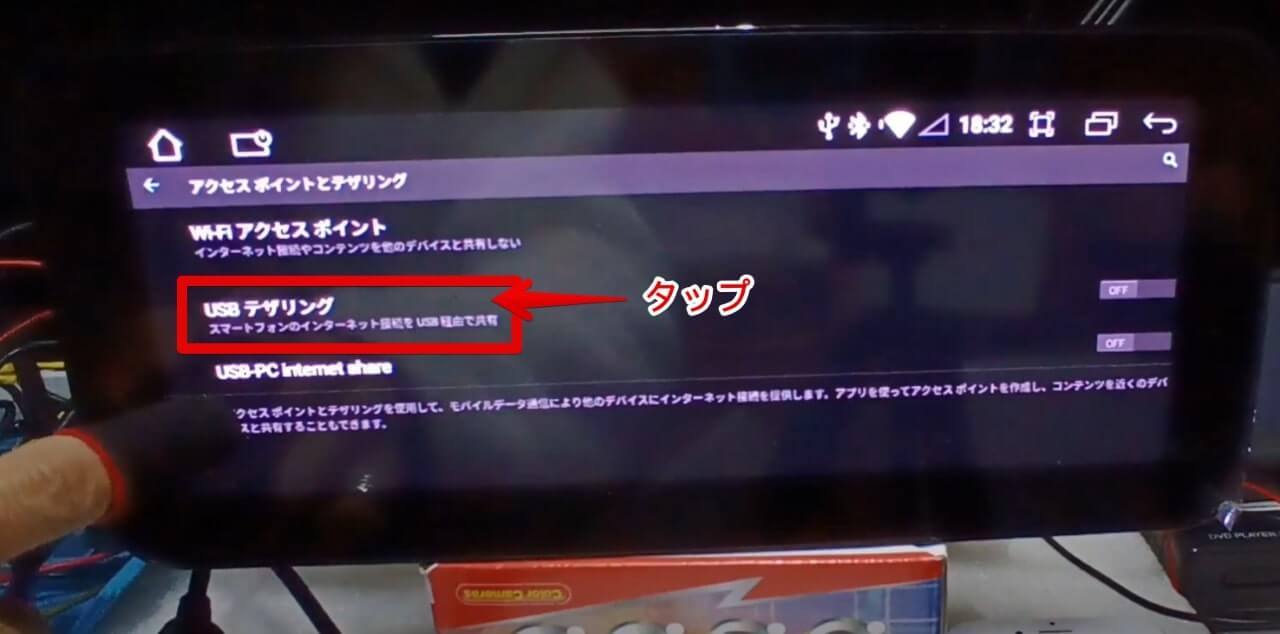
スマホとアウディ専用ハイテックナビ を「Type-C to USB変換アダプター」で接続し、メニューの【USBテザリング】をタップします。または、Bluetoothとデザリングでインターーネットと接続します。接続後一覧のスマホの名称をタップし、最初だけパスワードを入力してしてください。2回目からは自動で接続します。
接続できたら、ハイテックナビのメインメニューにある【ナビゲーター】をタップして、Google Mapなどを起動してみましょう。
ハイテックナビ は、システムアプリをはじめ、YouTubeやネットフリックスなど、無料・有料にかかわらず43種のアプリをバンドルしています。しかし、スマホと違って常にインターネットと接続している訳ではないハイテックナビでは、自動更新されないものもあるため、定期的に手動で更新する必要があるのです。
そのため、ここではすべてのアプリを簡単に一括更新する方法をご紹介いたします。
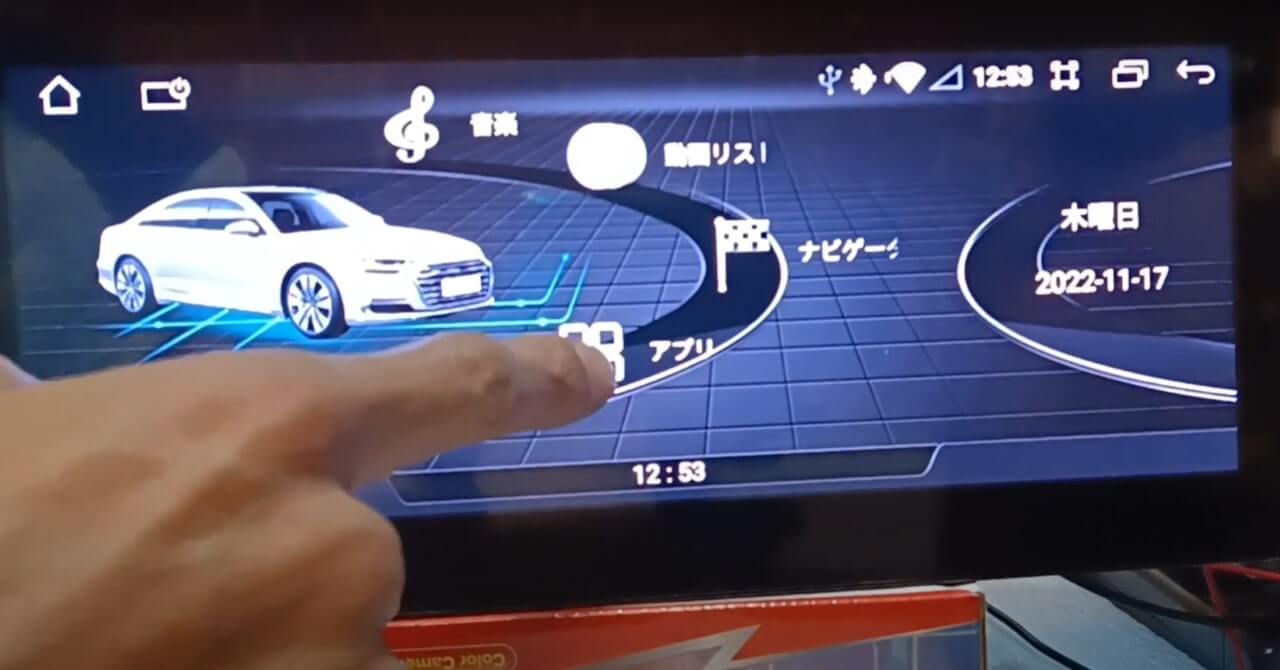
メインメニューで【アプリアイコン】をタップします。
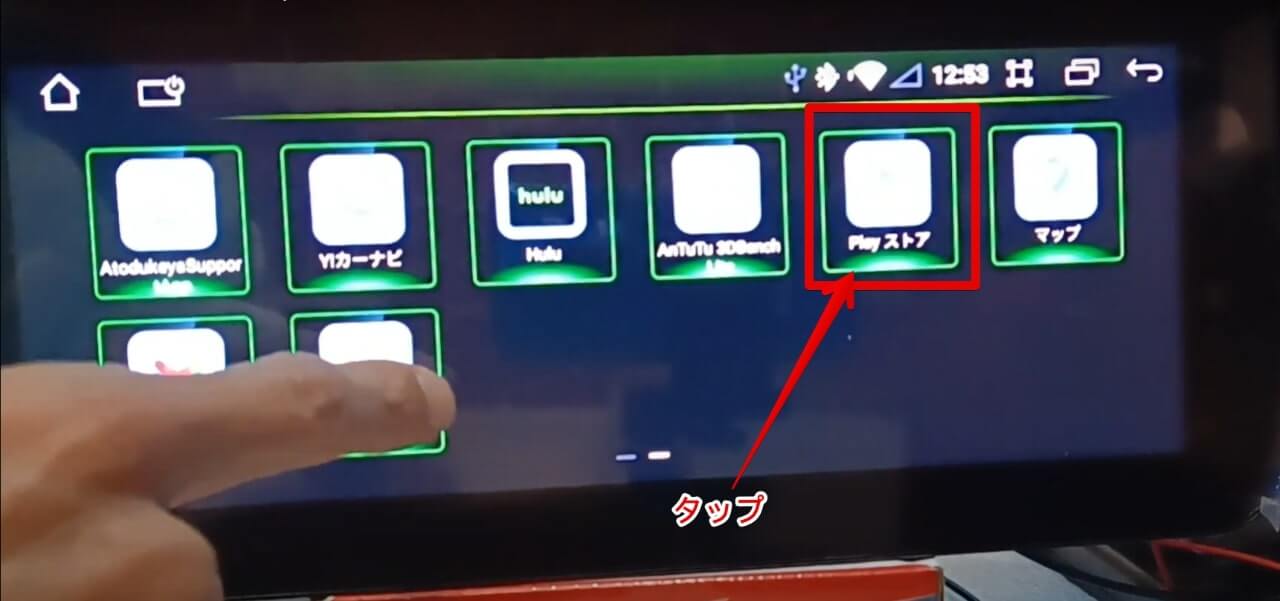
アプリメニューが表示されますので、【Playストアアイコン】をタップします。
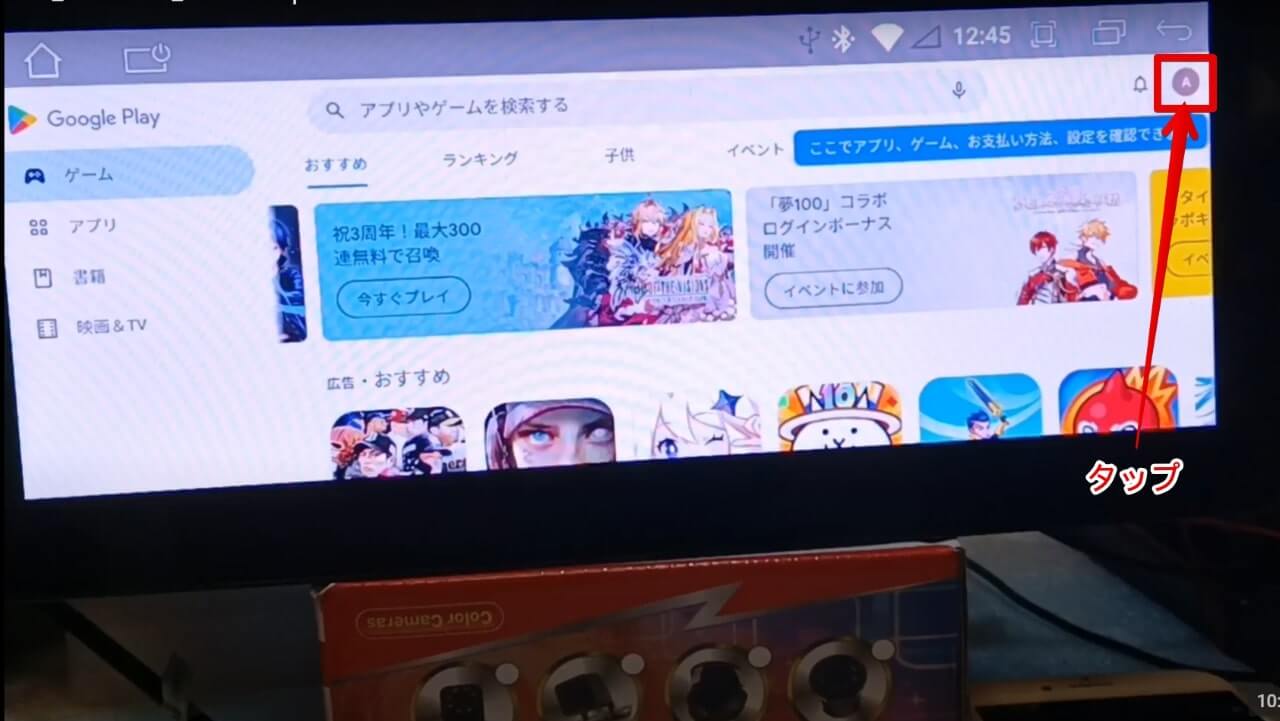
GooglePlay画面が表示されたら、次の順で設定します。
①GooglePlayのホーム画面の右上にある【Aボタン】をタップ
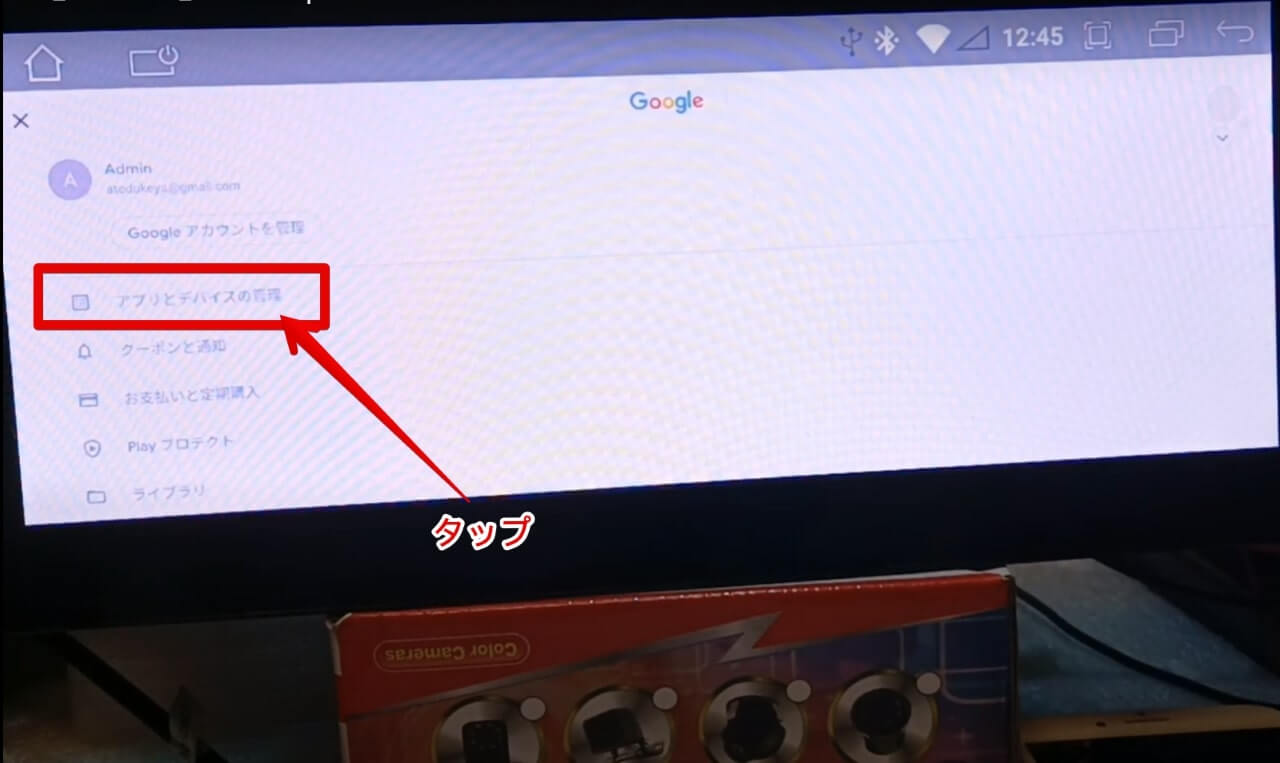
②設定メニューの「アプリとデバイスの管理」をタップ
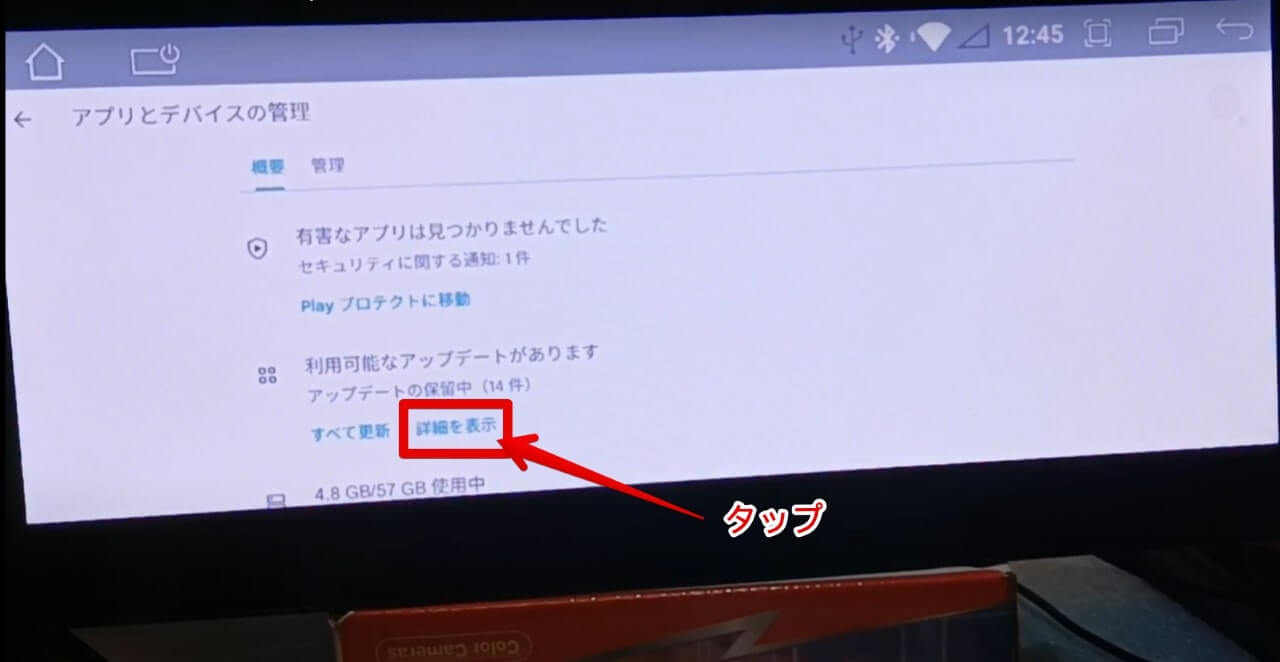
③概要の「利用可能なアップデートがあります」で、【詳細を表示】をタップ
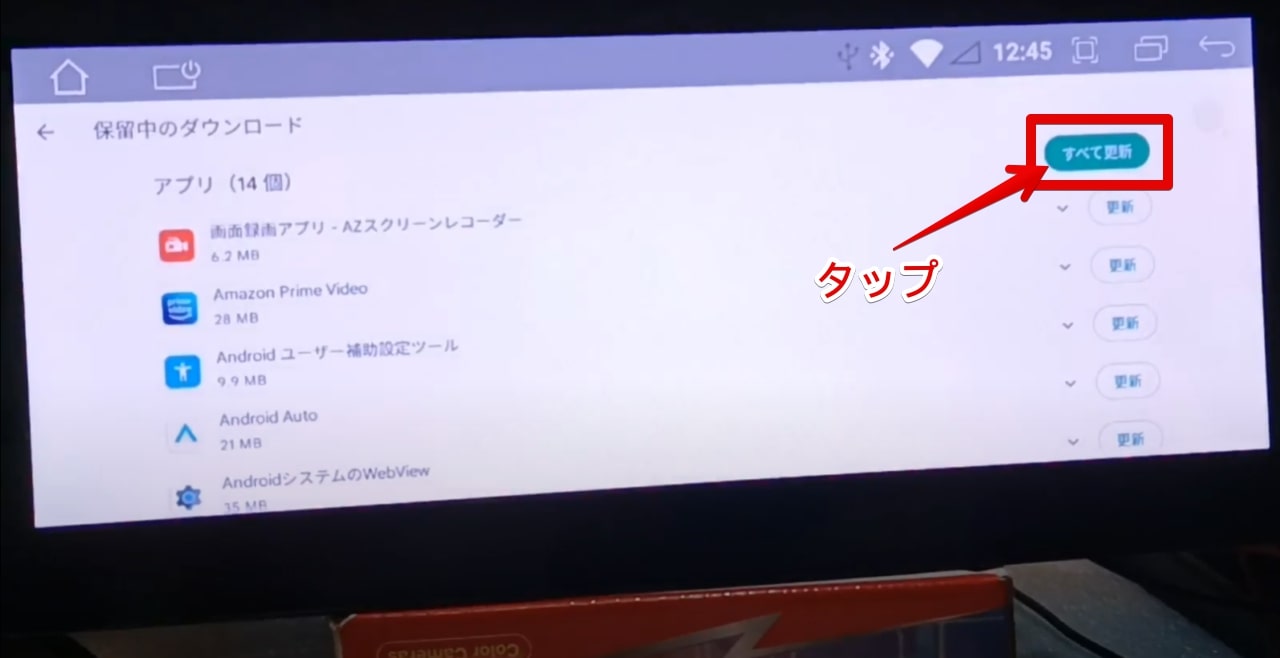
④【すべて更新】をタップ
上の画像の例では、14個のアプリが更新されます。
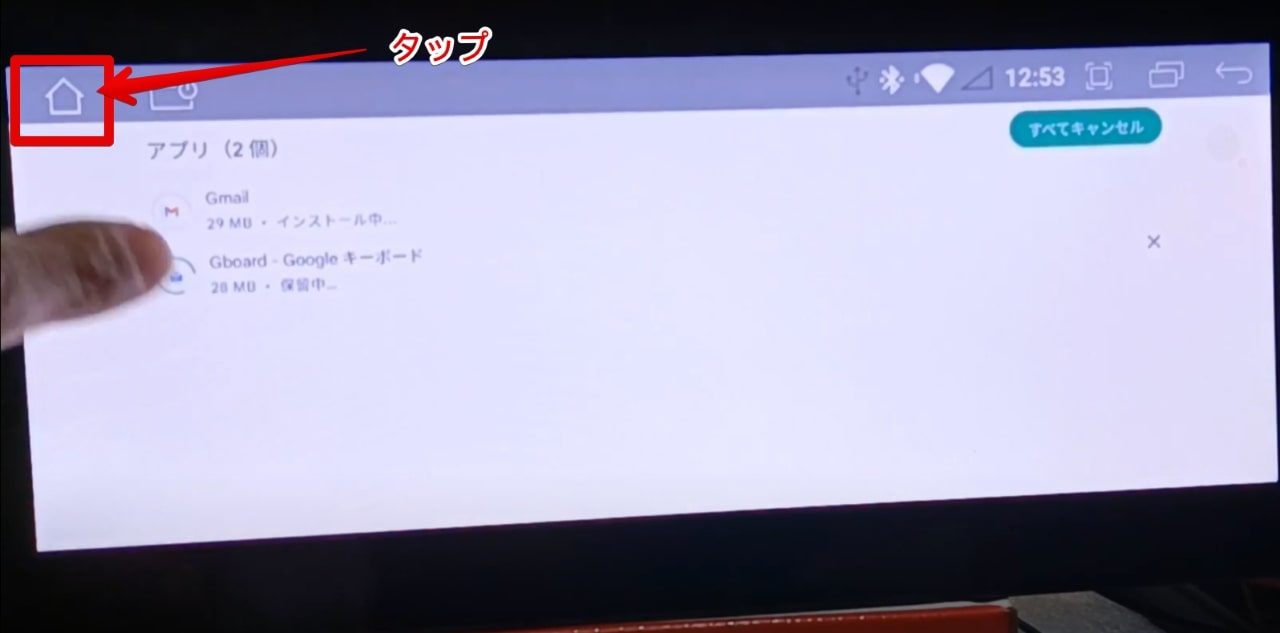
⑤アプリが更新出来たら、ホームボタンをタップ
アプリの中には自動で更新されないものも稀にありますので、この操作は定期的にチェックして更新してください。
以上でAndroidアプリの更新は完了です。
再び、メインメニューのアプリアイコンをタップします。
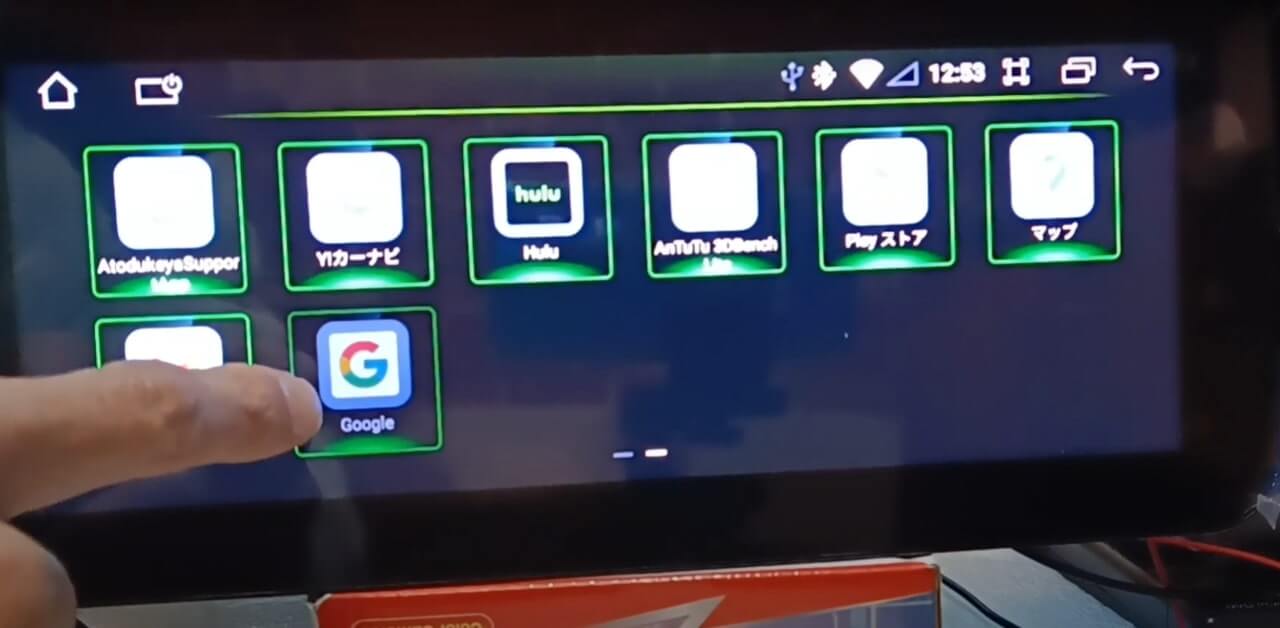
アプリ一覧で【Googleアイコン】をタップします。
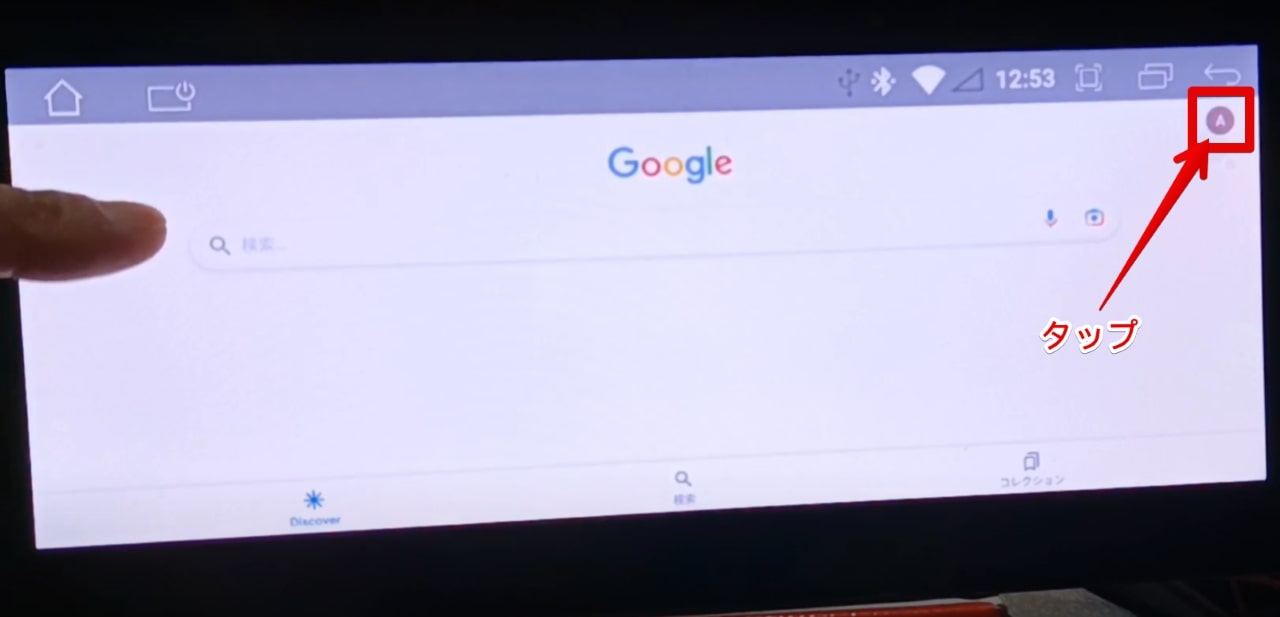
Google検索ページが表示されたら、【Aボタン】をタップします。
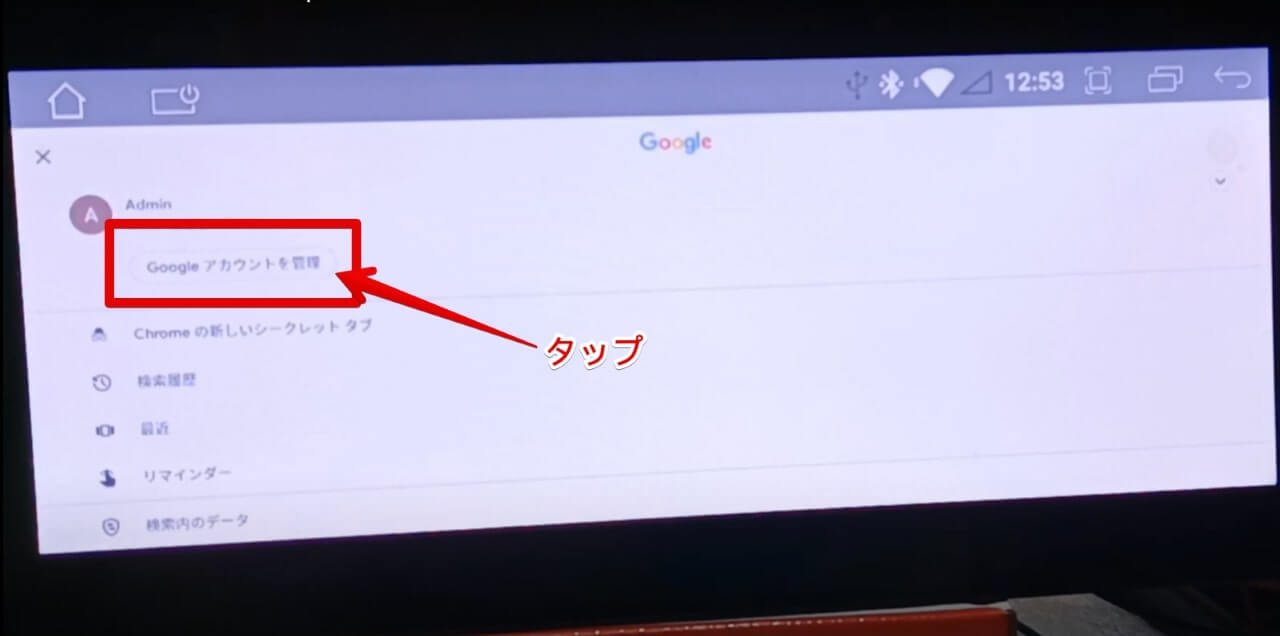
【Googleアカウントを管理】をタップして、スマホで設定しているGoogleアカウント(Gmailアドレス)とパスワードを入力して、アウディ専用ハイテックナビ のアンドロイドと同期しましょう。こうすることで、ハイテックナビ上でも、スマホで利用している無料アプリは勿論、有料アプリも無料で利用できます。
以上で、「Googleアカウント」の設定は完了です。
【Googleアカウントを管理】ボタンがあるページを下にスクロールします。
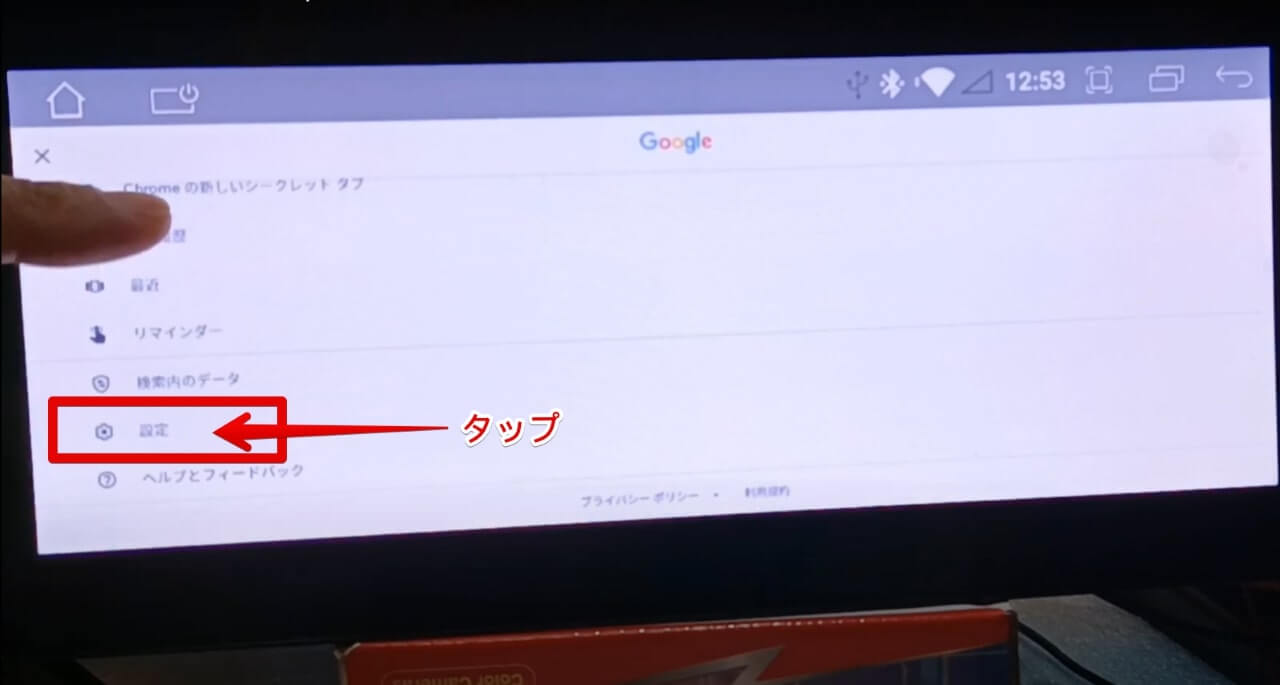
【設定ボタン】をタップします。
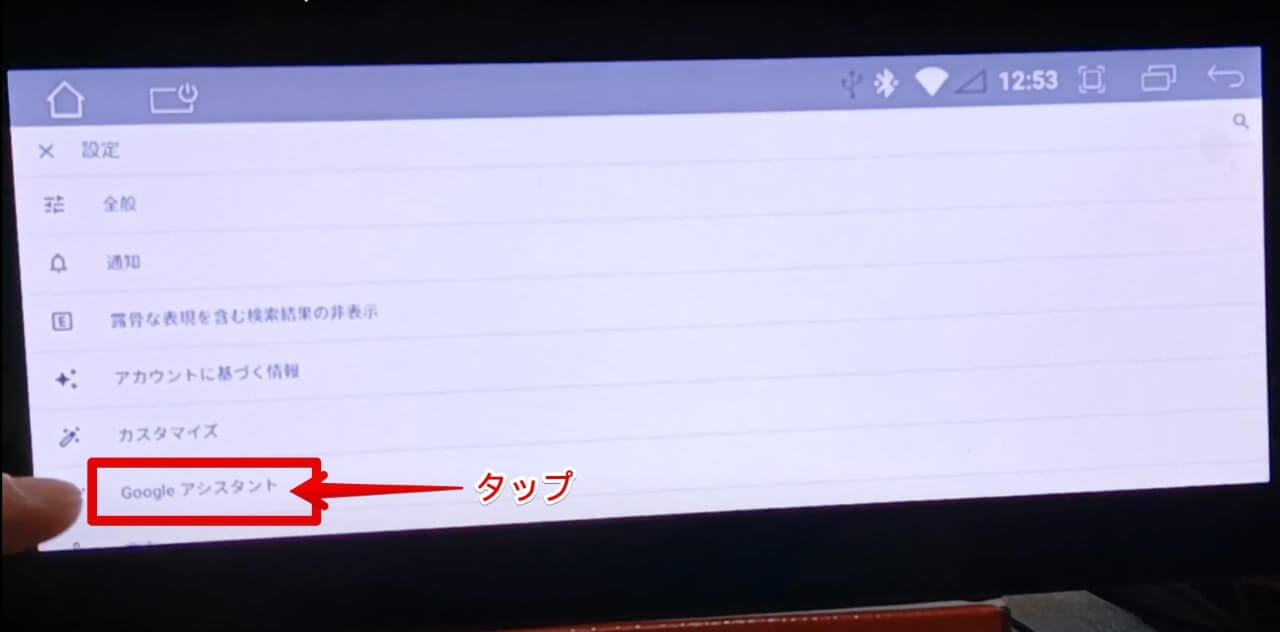
設定メニューの【Googleアシスタント】をタップします。

Googleアシスタントメニューの【Ok GoogleとVoice Match】をタップします。
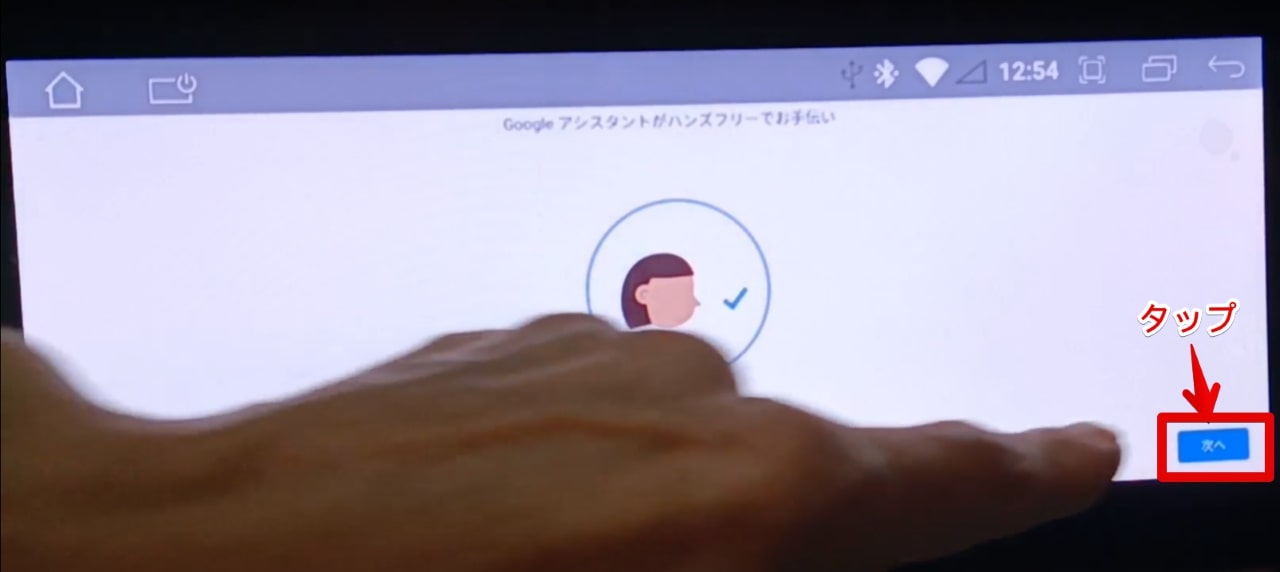
「Ok Google」設定画面で【次へ】をタップします。
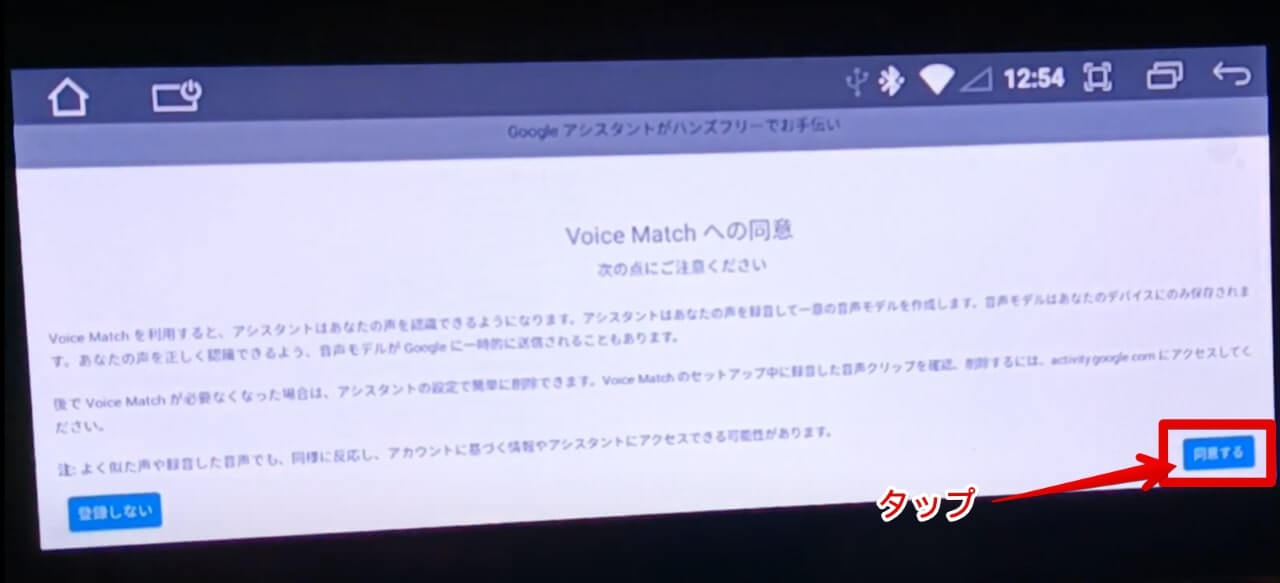
Voice Match利用に際し、同意事項が表示されますので、内容を一読して問題なければ【同意する】をタップします。
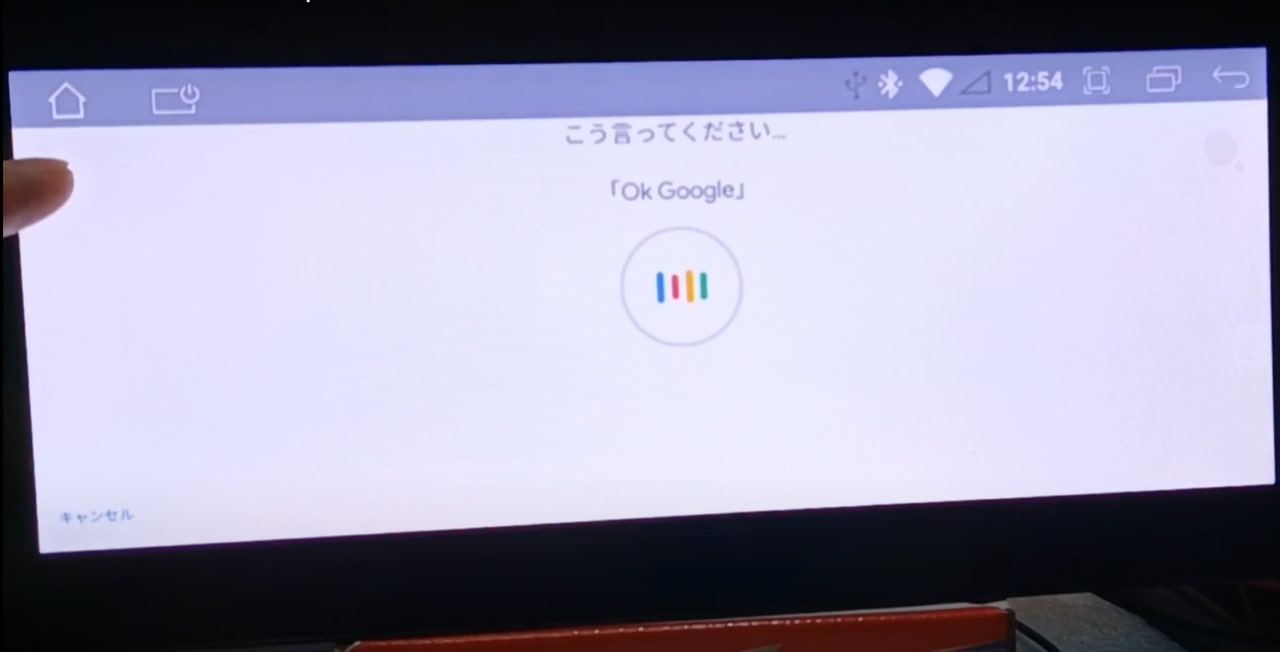
「Ok Google!」と3回少しづつアクセントを変えて発声しましょう。
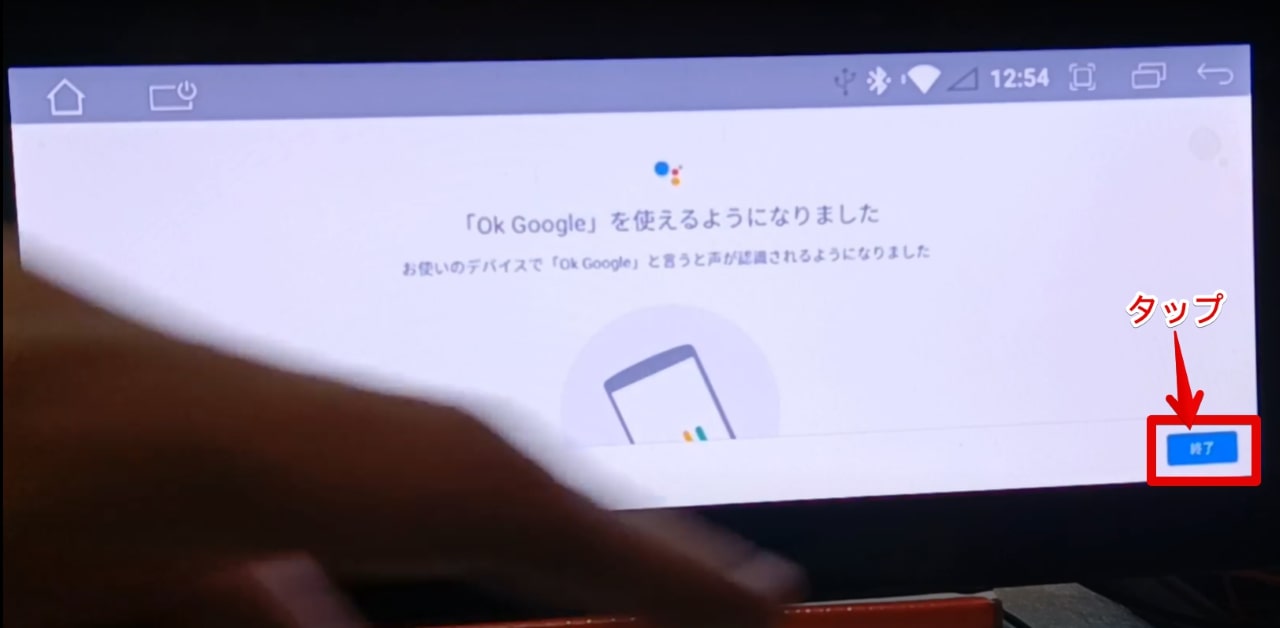
「Ok Googleを使えるようになりました」と表示が出たら設定成功です。
【終了ボタン】をタップしてください。
ホームボタンをタップしてメインメニューに戻り、「Ok Google! 今日は何日?」などと話しかけてテストしてみましょう。回答があれば音声認識は設定完了です。Android 10.0以降の音声認識は精度が高いので、ナビの経路案内を設定する際や音声通話発信などでも便利に使えます。
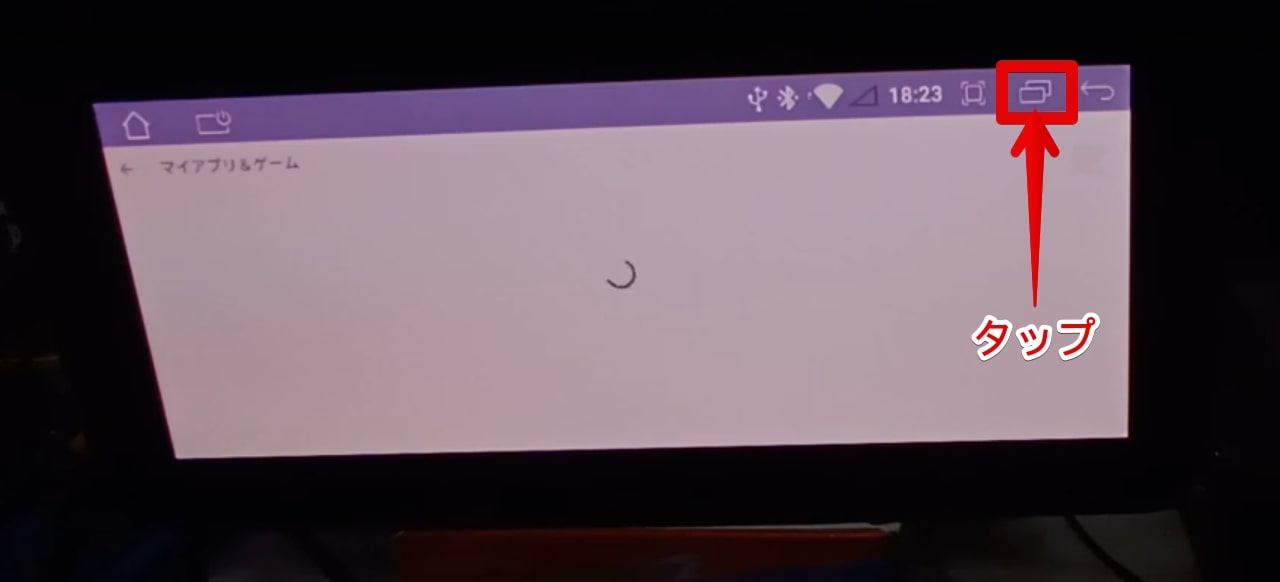
画面右上にある2画面分割表示マークをタップします。
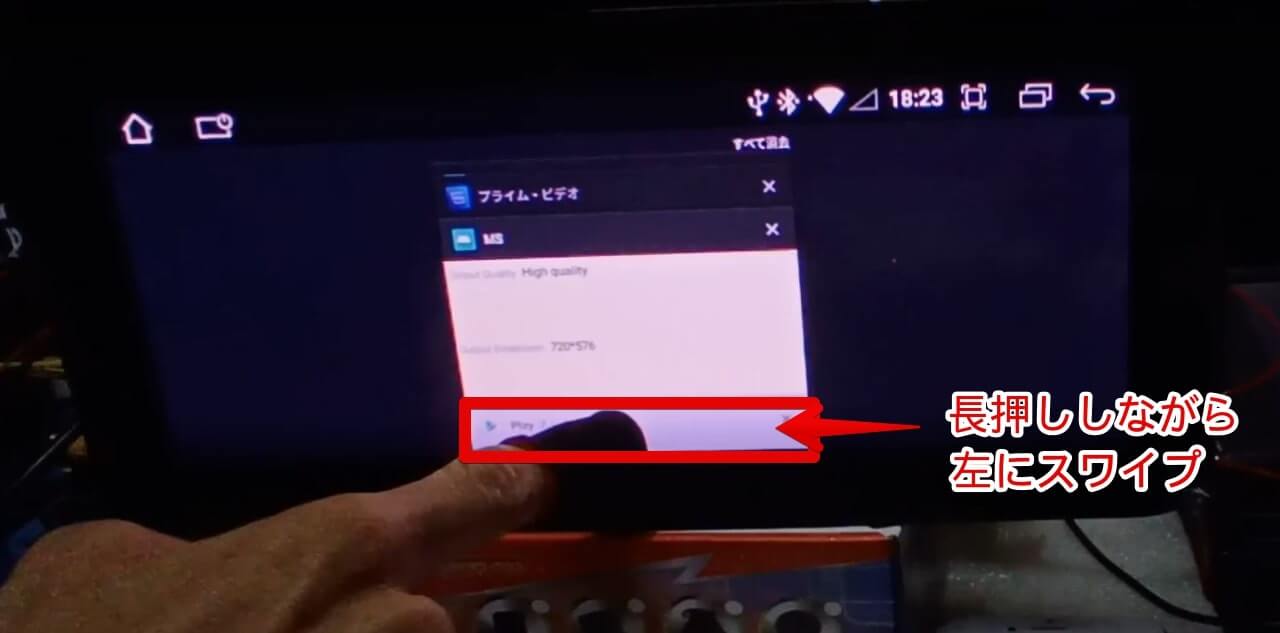
すると表示していた画面が最小化するので、左に表示したい画面を長押ししながら、
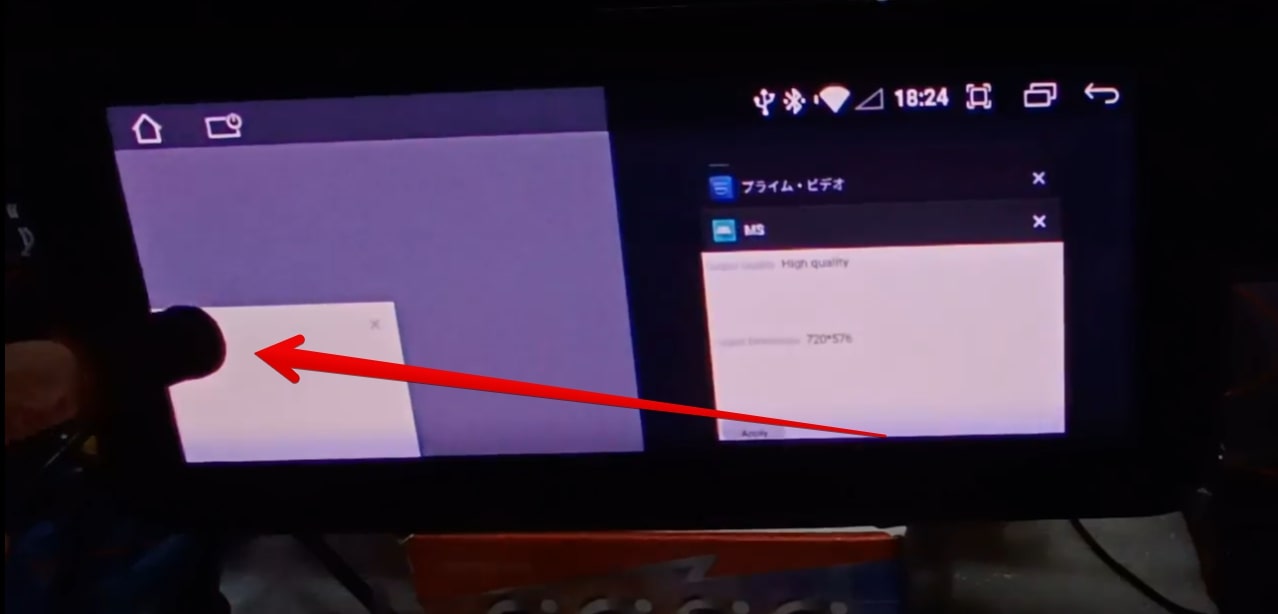
画面の左端にスワイプします。
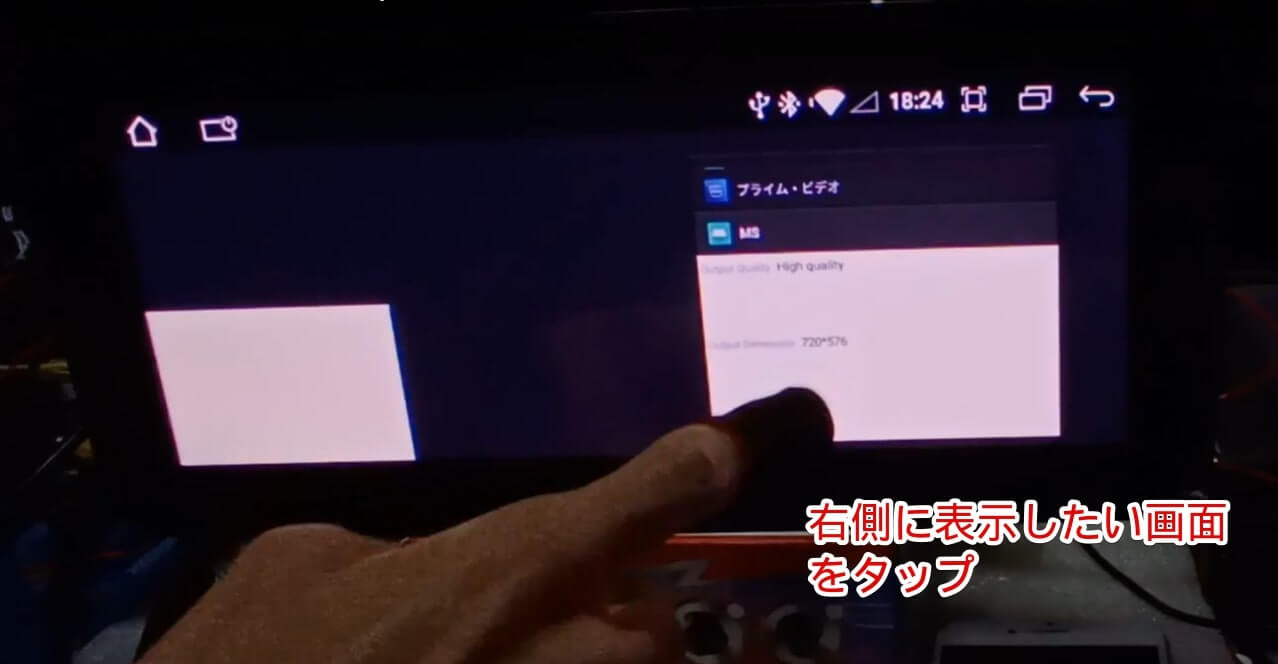
右側に表示したい画面をタップ。
すると、以下のとおり画面が左右に分割して表示できます。
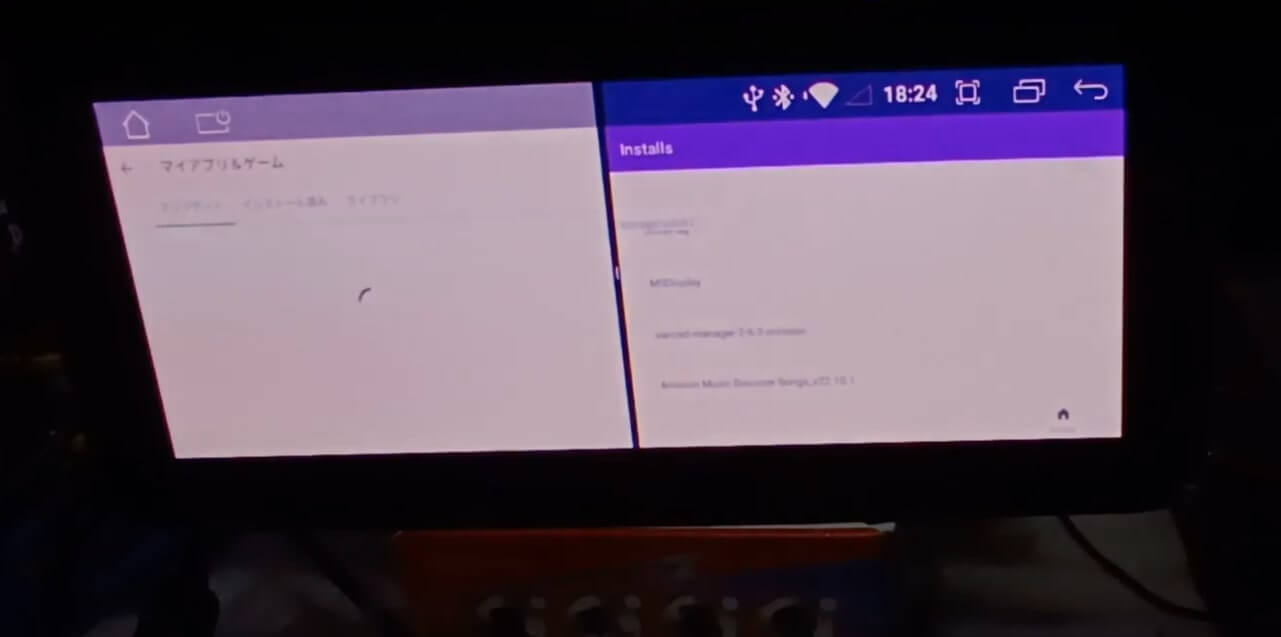
新たにアプリをインストールするときなど、右にダウンロード画面、左にインストールの進捗が目視できる画面というように使えるので、大変便利です。
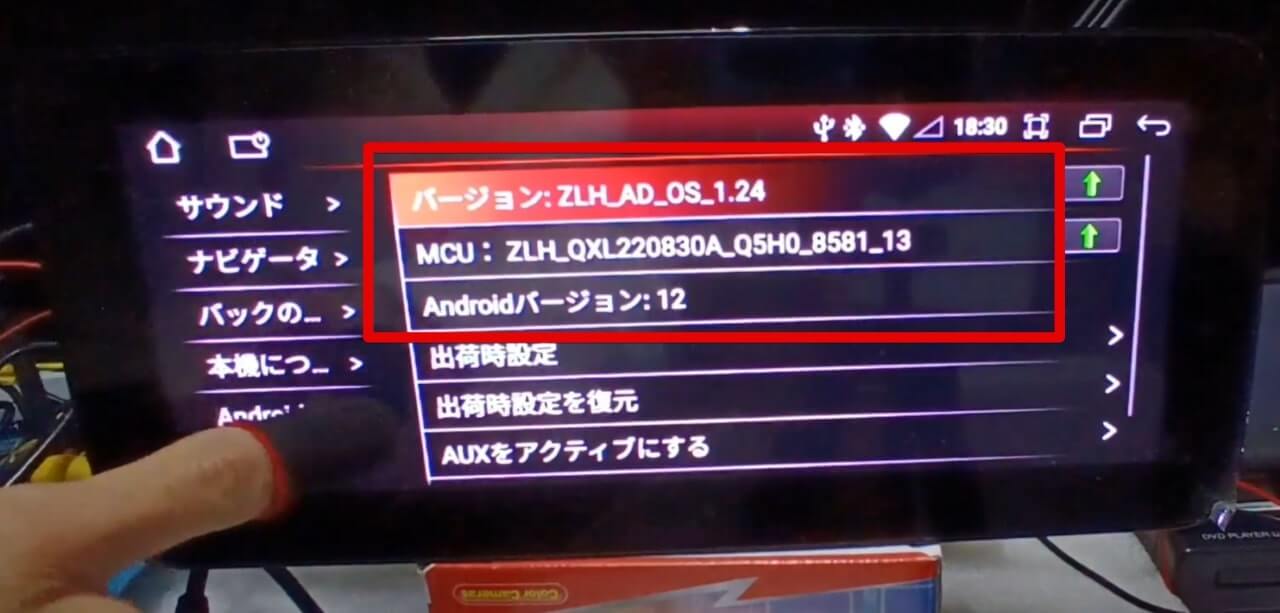
万一、アウディ専用ハイテックナビ に不具合が発生した場合には、お手数をおかけいたしますが、上の画像の赤枠の部分をスクリーンショットで撮っていただいて、あとづけ屋の公式LINEからお送りください。機種を特定することで迅速に対応させていただけます。
以上で、アウディ専用ハイテックナビ の設定は完了です。
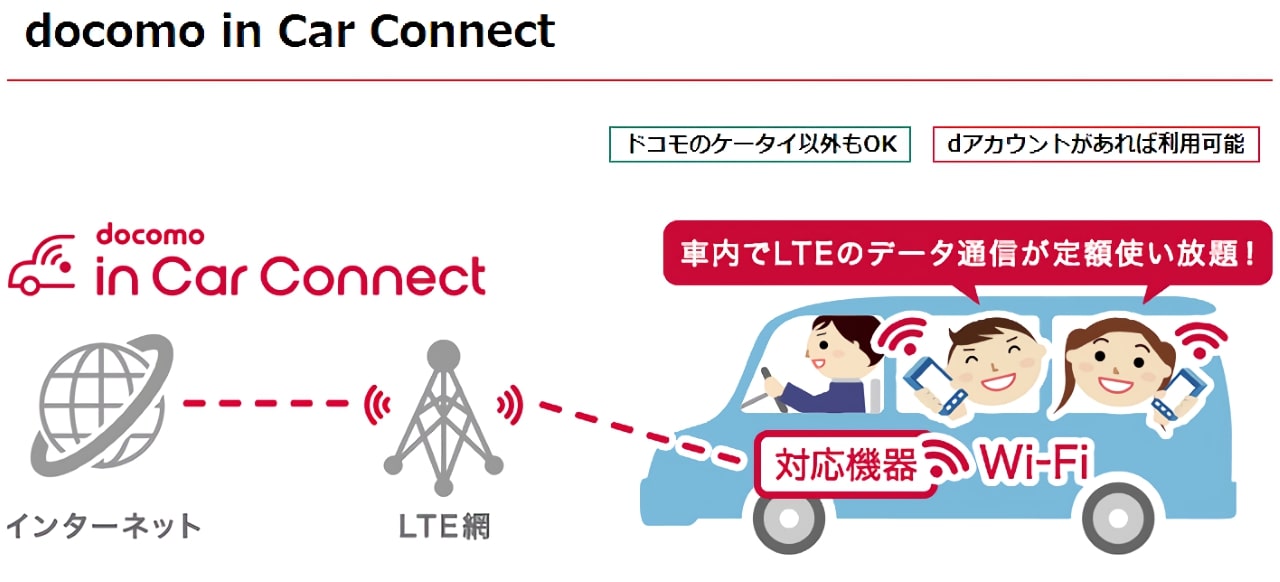
出典:NTTドコモ
アウディ専用ハイテックナビ では、地図データの更新費用はかかりません。Googleが頻繁に地図データをAndroidの更新と共に無料でアップデートします。ただし、ハイテックナビはスマートフォンのデザリング機能を使う場合はハイテックナビ側の通信料は無料ですが、専用の車Wi-Fiで常時接続したい場合は車載用ルーターの購入費用と利用するキャリアで月額料金がかかります。
ただ、車で移動される頻度が高い方やご家族でそれぞれスマホをご利用の方は、スマホの「パケ・ホーダイ」を月額利用料が安い制限付きプランに変更いただいて「車Wi-Fi(docomo in Car Connect)」を契約いただいた方が総合的に安くなります。
週末にしか車に乗らないという方には、テザリングで接続する方が、追加でランニングコストがかからないのでおすすめです。
「docomo in Car Connect」の実行速度は、ダウンロードが20 Mbps~65 Mbps程度、アップロードが10 Mbps程度の4G(LTE)通信ですが、同時にデバイス4台まで接続でき、繋ぎっぱなしで利用できるにもかかわらず、月額利用料は最低1,000円(税別)からです。
docomoユザー以外の方でも、別枠で契約できるところがおすすめできる点。車載ルーターはパイオニア製に限られますが、27,800円(税別)で販売されています。
つまり、3年使うとすればルーターは月額800円程度で、「docomo in Car Connect」は月額1,000円(税別)になるのです。docomoであれば、通信範囲は国内最大で利用できるので、ハイテックナビは繋ぎっぱなし+フリーWi-Fiの環境を利用できる優れもの。
月額1,000円~、走行中は繋ぎっぱなし、使い放題で利用できる車Wi-Fiを以下のリンクにてご紹介します。
https://note.pocketwifi.me/archives/2484
https://xn--zcktaps7era3757eciva.jp/docomo_in_car_connect
利用期間制限があるものの、auでも同様サービスがあります。
https://wowma.jp/keyword/%E8%BB%8A%E8%BC%89%E3%80%80%EF%BD%97%EF%BD%89%EF%BD%86%EF%BD%89/
アウディ専用ハイテックナビについて、詳しく解説しました。2022年1月8日現在、アウディTT(3代目)専用ハイテックナビの発売記念キャンペーンとして、製品価格と取り付け工賃を大幅に割引しています。
かつてからご予約をいただき、発売をお待ちいただいたお客様以外では、1台限りのキャンペーンで申し訳ございませんが、販売が完了し次第キャンペーン終了となってしまいます。
ご興味がおありのアウディTT(3代目)オーナー様は、早めにお問い合わせ頂けましたら幸いです。詳しくは、以下のあなたにおすすめの記事リンクをご参照くださいませ。
☞ 【コミコミプラン登場】アウディTT(3代目)カーナビ交換ならAndroid搭載ハイテックナビ2015年~適用商品がおすすめ(発売記念1台限定割引キャンペーン中)